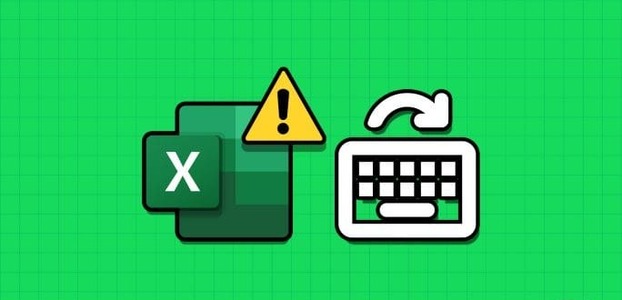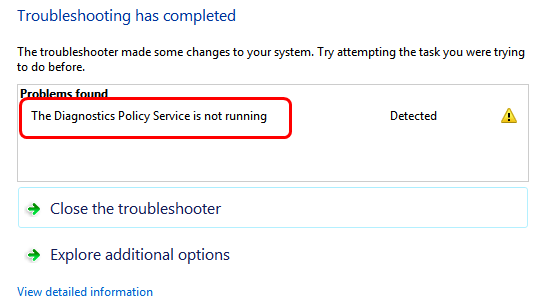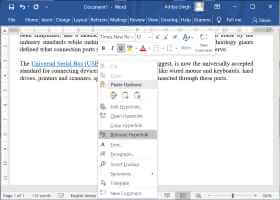Existem muitos elementos positivos no Windows. Uma delas é O fluxo de atualizações da empresa inovadora Microsoft. Se o seu PC com Windows 11 estiver online, você continuará recebendo atualizações que trarão novos recursos, uma aparência redesenhada, soluções para bugs e travamentos do sistema existentes e melhorias de estabilidade. Alguns usuários expressaram sua decepção ao receber tantas atualizações. Quando você baixa uma atualização no seu PC com Windows 11, geralmente mostra o progresso exibindo uma porcentagem. Se o contador de porcentagem parou, por exemplo, se estiver mostrando 90% nas últimas duas horas, isso indica que algo está errado. Isso significa que o Windows não pode baixar ou instalar a atualização completamente. Portanto, trazemos a você um guia prático para ajudá-lo a corrigir a atualização do Windows 11 travada.

Como corrigir a atualização do Windows 11 travada ou congelada
O Windows 11 é a versão mais recente do sistema operacional Windows NT desenvolvido pela Microsoft. Como esse sistema operacional é relativamente novo, muitas atualizações foram lançadas pelos desenvolvedores da Microsoft. A atualização do Windows 11 travada é um problema muito comum.
Razões pelas quais as atualizações do Windows congelam ou travam
- Erros de conexão com a Internet – Reinicie o computador e o roteador da Internet antes de examinar as soluções listadas neste artigo
- Sem espaço de memória
- Serviços de atualização do Windows com defeito ou corrompidos.
- Conflitos de compatibilidade com o processo ou software atual
- Download incompleto de arquivos de atualização
Método 11: Execute a solução de problemas do Windows Update para corrigir a atualização travada do Windows XNUMX
Siga estas etapas para corrigir o problema de atualização congelada do Windows 11 executando um solucionador de problemas Windows Update E seu fixador:
1. Pressione minha tecla Windows + I juntos para abrir um aplicativo Configurações.
2. Na guia "o sistema" , role para baixo e toque em encontre os erros e resolva-os.
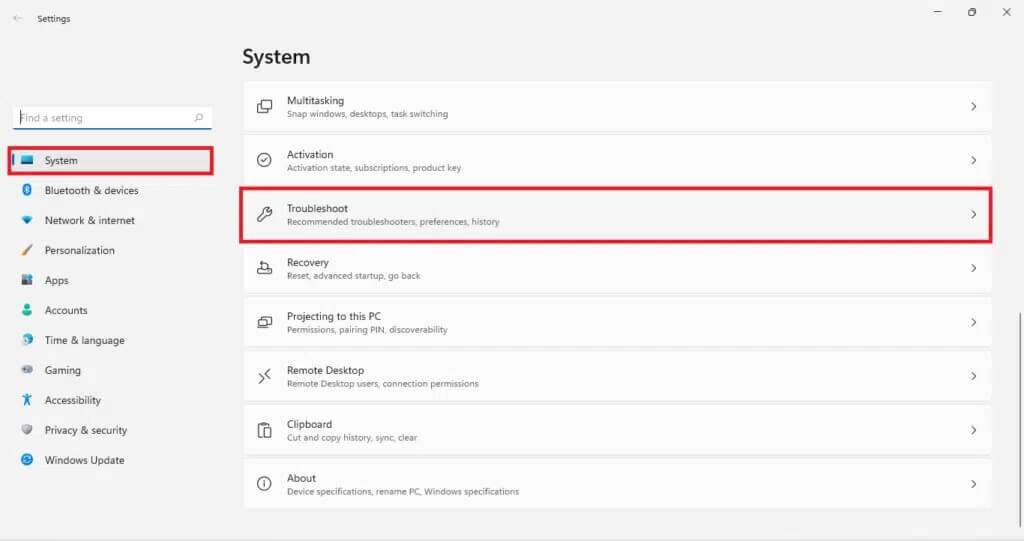
3. Clique em Outros solucionadores de problemas em "Opções" , Como mostrado.
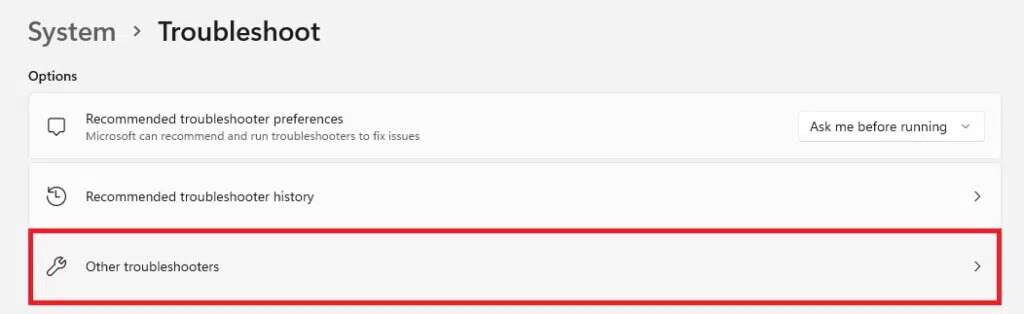
4. Clique no correspondente Executar para Windows Update.

A solução de problemas do Windows Update verificará e corrigirá os problemas, se houver, Automaticamente.
Método 2: Desinstale aplicativos conflitantes no modo de segurança para corrigir a atualização travada do Windows 11
É recomendável que você ligue o computador Windows 11 في Modo de segurança Em seguida, desinstale os aplicativos causadores de conflito, conforme mostrado abaixo:
1. Pressione minha tecla Windows + R Juntos para abrir a caixa de diálogo "corrida".
2. Digite msconfig E clique "ESTÁ BEM" , Como mostrado.
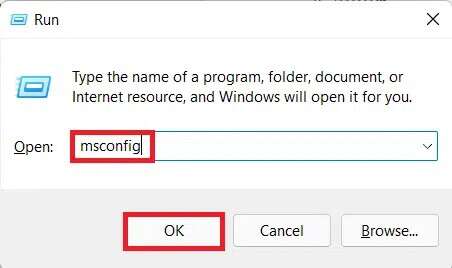
3. Clique na guia "bota" Na janela "Configuração do sistema".
4. Aqui, em Boot Options, marque a caixa que carrega marca de inicialização segura.
5. Selecione o tipo de inicialização segura, ou seja, Minimal أو Shell alternativo أو Reparação Active Directory أو Network nas opções de inicialização.
6. Clique Aplicar > OK para ativar a inicialização segura.
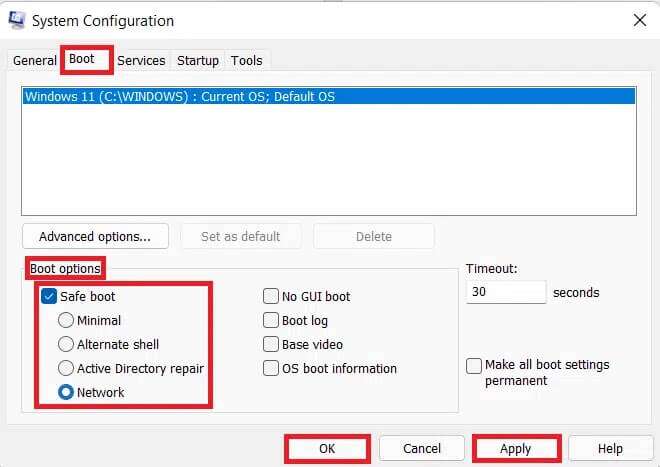
7. Clique em “Reiniciarna mensagem de confirmação que aparece.
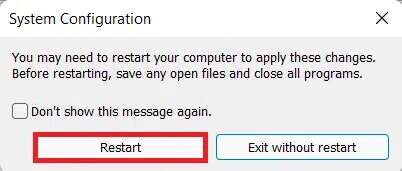
8. Pressione minha tecla Windows + X juntos para abrir Lista de links rápidos. Clique em Aplicativos e recursos na lista.
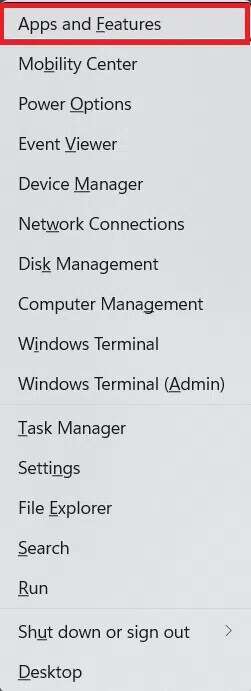
9. Percorra a lista de aplicativos instalados e toque no ícone de três pontos para aplicativos AndroidPara terceiros instalados Em seu sistema.
ملاحظة: Mostramos o McAfee Antivirus como um exemplo aqui.
10. Em seguida, clique em “Desinstalar" , Como mostrado.
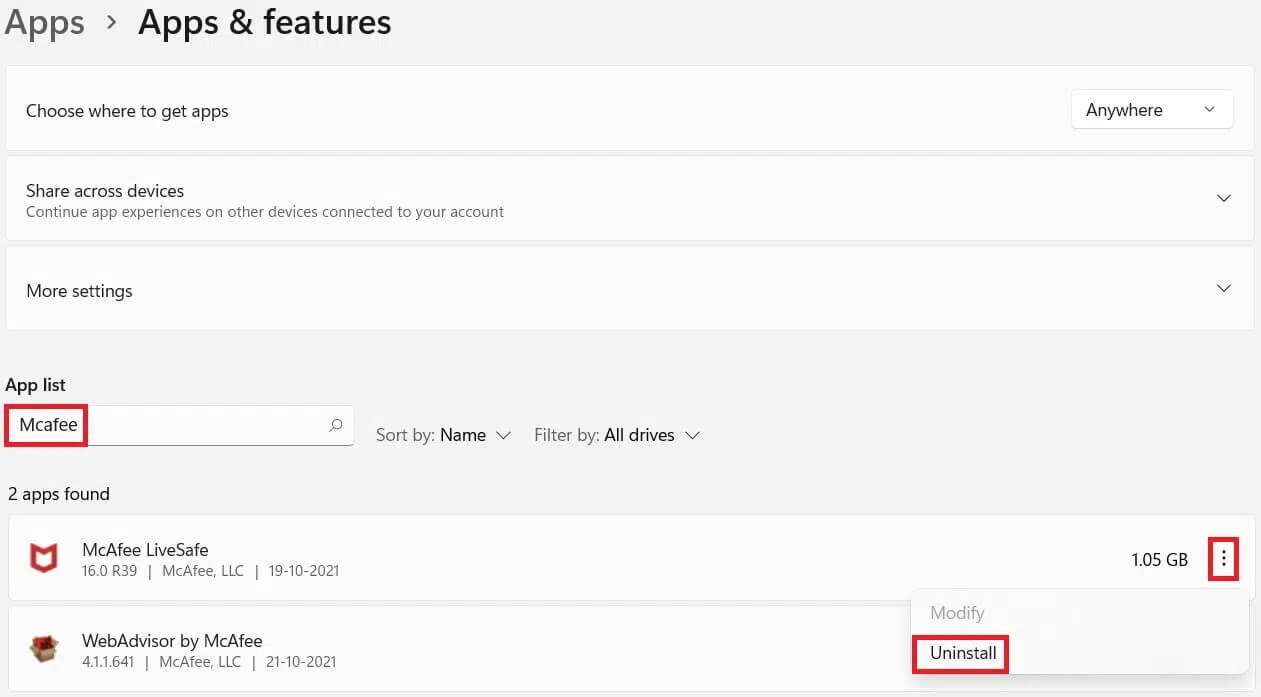
11. Clique em “Desinstalarde volta em uma caixa de diálogo confirmação.

12. Desmarque a caixa “Inicialização segura"em uma janela"Configuração do sistemaseguindo os passos 1-6.
Método 11: Habilite os serviços do Windows Update para corrigir a atualização do Windows XNUMX travada
O Windows Update Service é crucial para a operação de download e instalação do Windows Update. Veja como corrigir a atualização do Windows 11 travada ativando o serviço Windows Update:
1. Clique no ícone البحث E digite Serviços. Então clique abrir.
2. Percorra a lista de serviços e localize Windows Update na lista. Clique duas vezes nele.
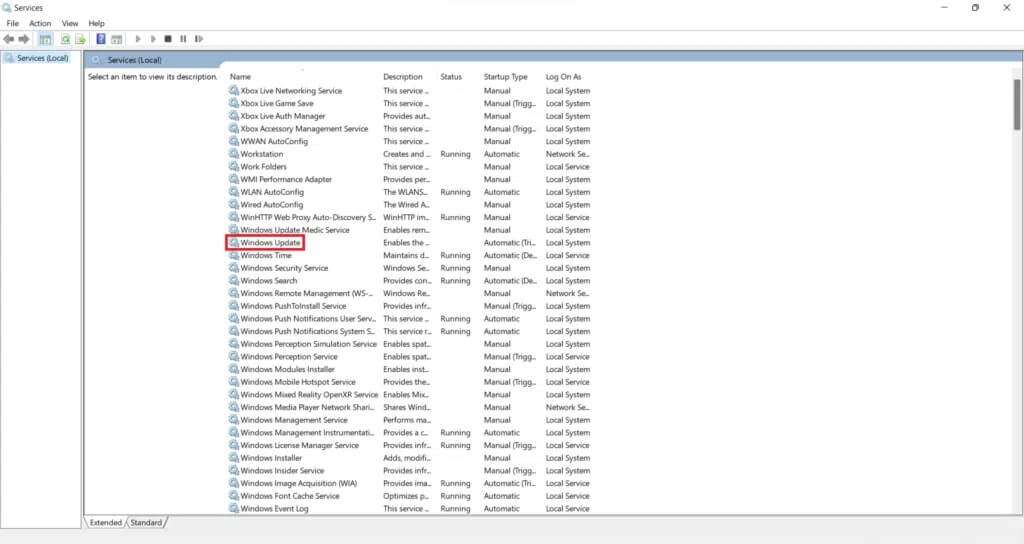
3. Na janela Windows Update Properties, defina o tipo de inicialização para automático E clique em Iniciar em Status do serviço.
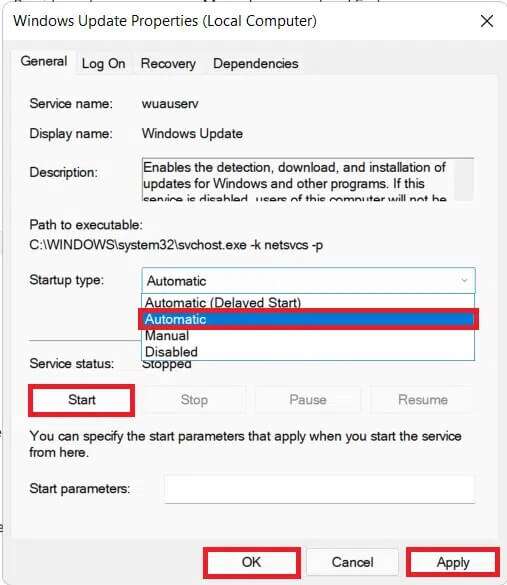
4. Clique aplicação> Está bem Para salvar essas alterações, reinicie o computador
Método XNUMX: excluir manualmente arquivos antigos do Windows Update
A limpeza de arquivos antigos do Windows Update não apenas ajudará a limpar o espaço de armazenamento necessário para novos downloads, mas também ajudará a corrigir o problema de travamento da atualização do Windows 11. Primeiro, desabilitaremos o serviço de atualização do Windows, depois limparemos os arquivos de atualização antigos e, finalmente, reiniciaremos.
1. Executar Janela de serviços , como antes.
2. Role para baixo e clique duas vezes Windows Update.
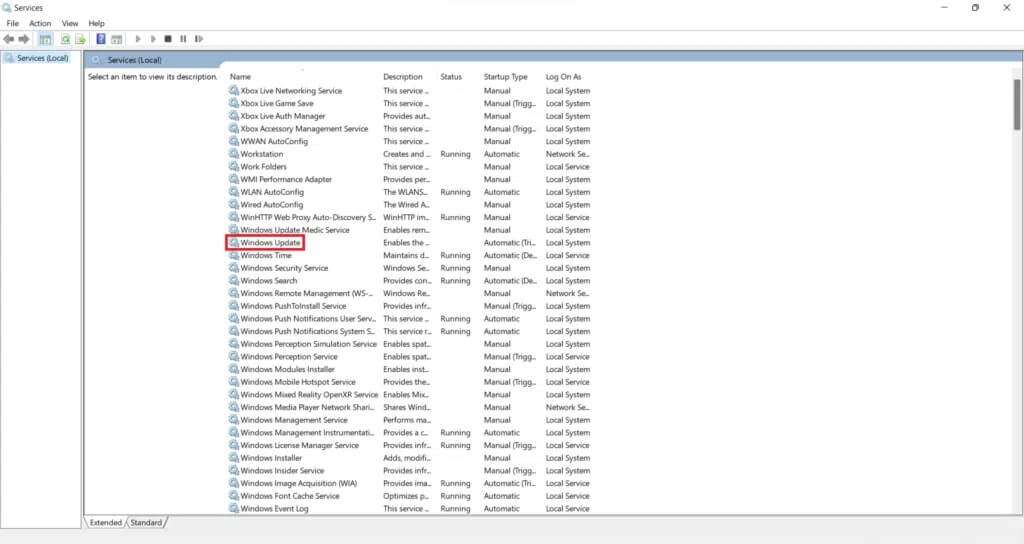
3. Na janela Propriedades do Windows Update , defina o tipo de inicialização como Desativado E clique em Parar em status de serviço.
4. Clique Aplicar > OK Como mostrado. Reinicie o computador.
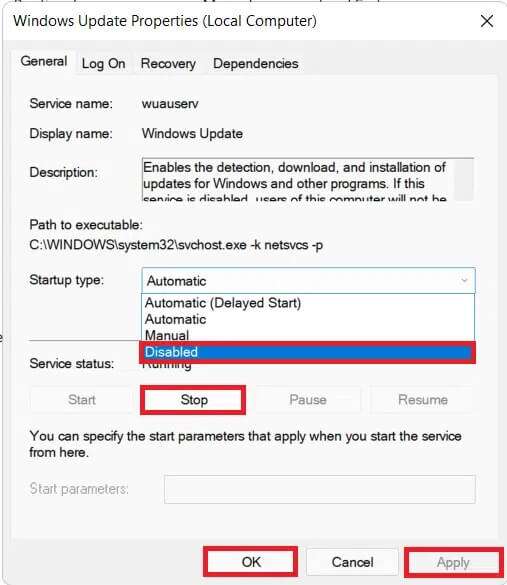
5. Pressione minha tecla Do Windows + E juntos para abrir File Explorer.
6. Digite C:\Windows\SoftwareDistribution na barra de endereço e pressione a tecla Enter.
7. Aqui, toque na chave Minha Ctrl + A juntos para selecionar todos os arquivos e pastas. Então aperte Shift + Delete juntos para excluir esses arquivos.
8. Clique "Sim" na reclamaçãoExcluir vários itenspara excluir permanentemente todos os arquivos.
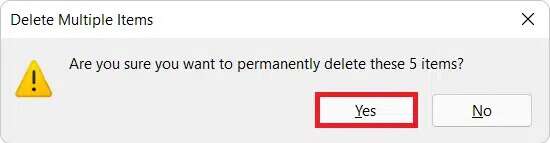
9. Agora, siga o terceiro método paraHabilitar o serviço Windows Update.
Quinto método: redefinir seu computador com Windows 11
Se você ainda estiver enfrentando o mesmo problema durante a atualização, leia nosso guia sobre como corrigir o problema de erro de atualização do Windows 11 encontrado aqui. Se tudo mais falhar, não há opção a não ser redefinir o computador conforme mostrado abaixo:
1. Pressione minha tecla Windows + I juntos para ativar as configurações Janelas.
2. Na guia "o sistema" , role para baixo e toque em "Retorno" , Como mostrado.
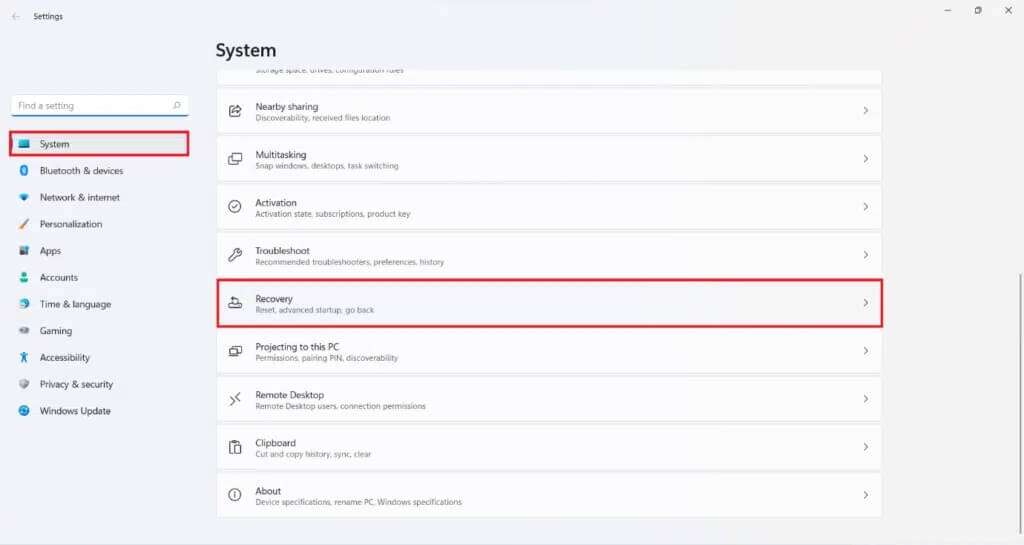
3. Em Opções de Recuperação, você encontrará um botão Reinicie o computador ao lado da opção Redefinir este PC. Clique nisso.
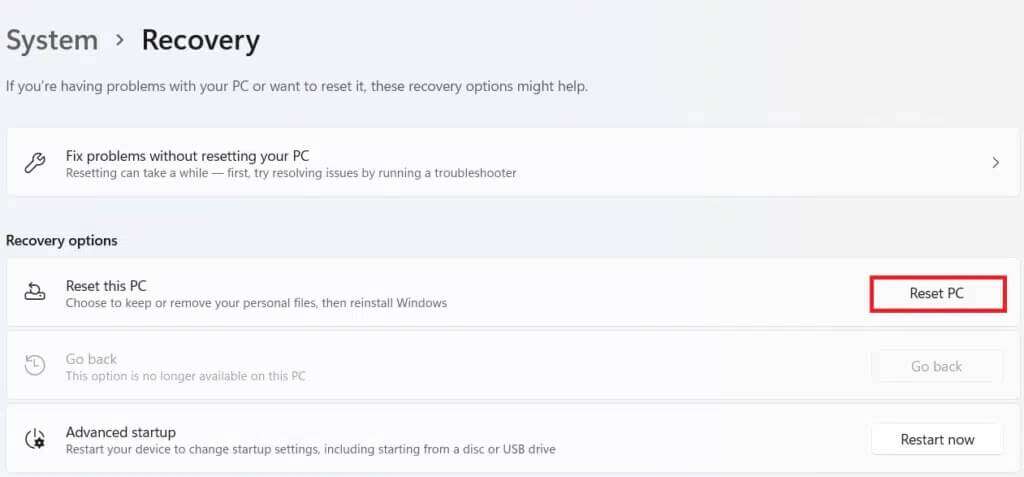
4. Na janela Redefinir este PC, clique em Mantenha meus arquivos.
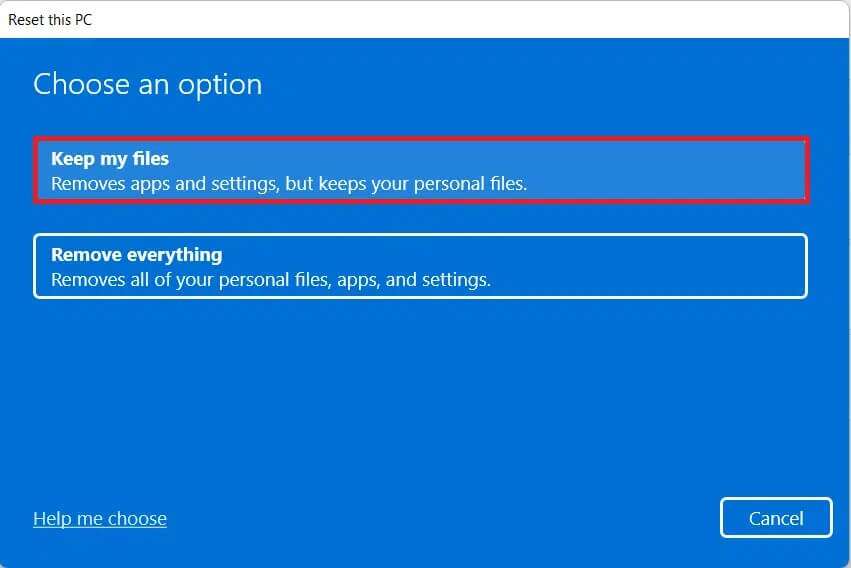
5. Escolha uma dessas opções na tela Como você deseja Reinstale o Windows:
- download na nuvem
- reinstalação local
ملاحظة: O download na nuvem requer uma conexão ativa com a Internet, mas é mais confiável do que uma reinstalação local.
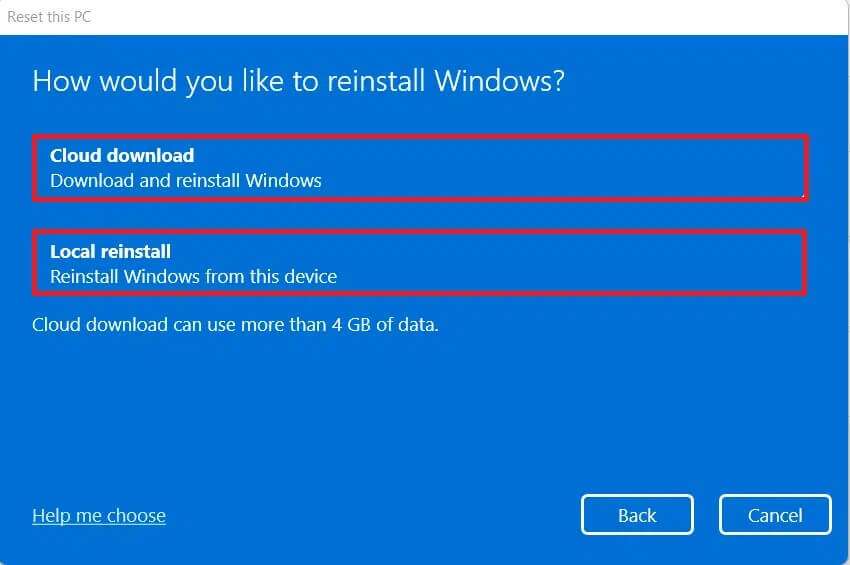
ملاحظة: Na tela de configurações adicionais, toque em Alterar configurações para alterar as opções selecionadas anteriormente, se desejar. Em seguida, clique em Avançar.
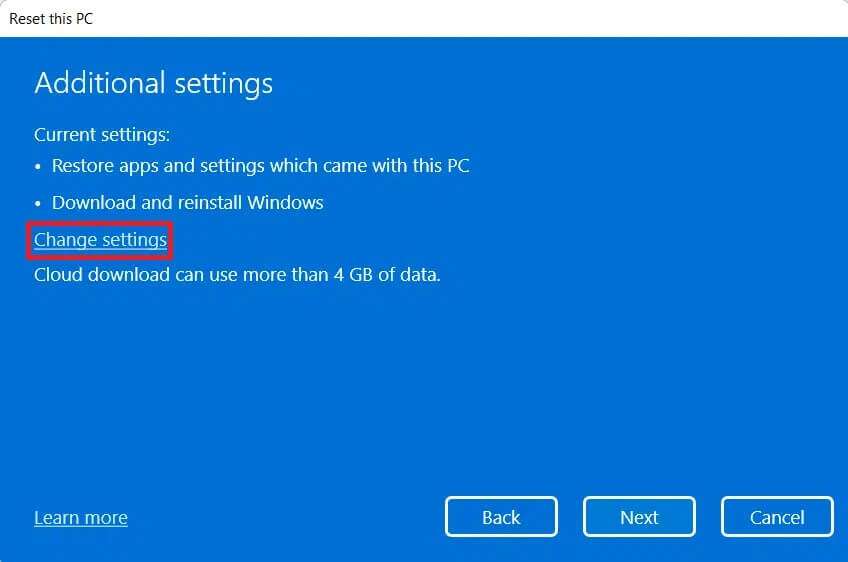
6. Por fim, clique em “Redefinir" , Como mostrado abaixo.
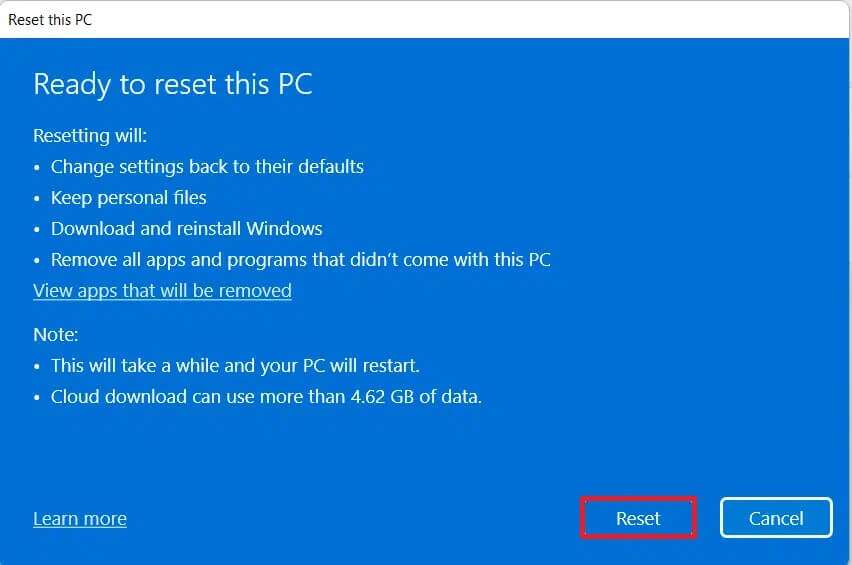
Durante o processo de redefinição, seu computador pode reiniciar várias vezes. Este é um comportamento normal durante este processo e pode levar horas para concluir este processo, dependendo das configurações que você escolher e dos dados armazenados em seu dispositivo.
Esperamos que você tenha aprendido como corrigir o problema travado ou congelado da atualização do Windows 11. Você pode enviar suas sugestões e dúvidas na seção de comentários abaixo.